"എന്റെ വിൻഡോസ് പിസിയിൽ ശാശ്വതമായി ഇല്ലാതാക്കിയ ഫയലുകൾ എങ്ങനെ വീണ്ടെടുക്കാം?" - Quora-യിൽ നിന്നുള്ള ഒരു ചോദ്യം
ഏറ്റവും കൂടുതൽ ചോദിക്കുന്ന ചോദ്യങ്ങളിൽ ഒന്നാണിത്. ശാശ്വതമായി ഇല്ലാതാക്കിയ ഫയലുകൾ എങ്ങനെ വീണ്ടെടുക്കാം? ശരി, നിങ്ങളുടെ വിൻഡോസിൽ നിന്ന് ശാശ്വതമായി ഇല്ലാതാക്കിയ ഫയലുകൾ വീണ്ടെടുക്കാൻ വിവിധ രീതികളുണ്ട്. വിൻഡോസിൽ നിന്ന് അത്തരം ഫയലുകൾ വീണ്ടെടുക്കുന്നത് വളരെ ബുദ്ധിമുട്ടുള്ള കാര്യമല്ല. Windows-ൽ പ്രവർത്തിക്കുന്ന നിങ്ങളുടെ സിസ്റ്റത്തിന് അത്തരം നിരവധി സംയോജിത സവിശേഷതകളും കുറച്ച് പഴുതുകളും ഉണ്ട്, ഇത് അത്തരം ഫയലുകൾ വീണ്ടെടുക്കുന്നത് എളുപ്പമാക്കുന്നു.
ഭാഗം 1. നിങ്ങളുടെ സിസ്റ്റത്തിൽ നിന്ന് ഫയലുകൾ ശാശ്വതമായി ഇല്ലാതാക്കപ്പെടുന്നതിന് പിന്നിലെ കാരണം
മിക്ക സമയത്തും നിങ്ങൾ ഒരു ഫയൽ ഇല്ലാതാക്കുകയോ റീസൈക്കിൾ ബിന്നിലേക്ക് നീക്കുകയോ ചെയ്യുമ്പോൾ, അത് ഇല്ലാതാക്കപ്പെടില്ല. ഫയൽ അതിന്റെ ഫോൾഡറിൽ നിന്ന് ഇല്ലാതാക്കുകയും റീസൈക്കിൾ ബിന്നിൽ നിങ്ങളുടെ സിസ്റ്റത്തിൽ നിലനിൽക്കുകയും ചെയ്യും. ഫയൽ താൽക്കാലികമായി ഇല്ലാതാക്കി, റീസൈക്കിൾ ബിന്നിൽ നിന്ന് വീണ്ടെടുക്കാനാകും. നിങ്ങൾ റീസൈക്കിൾ ബിന്നിൽ നിന്ന് ഒരു ഫയൽ ഇല്ലാതാക്കുമ്പോൾ അല്ലെങ്കിൽ മുഴുവൻ റീസൈക്കിൾ ബിന്നും ശൂന്യമാക്കിയാൽ മാത്രം, നിങ്ങളുടെ സിസ്റ്റത്തിൽ നിന്ന് നിങ്ങളുടെ ഫയലുകൾ ശാശ്വതമായി ഇല്ലാതാക്കപ്പെടും.
ഭാഗം 2. ശാശ്വതമായി ഇല്ലാതാക്കിയ ഫയലുകൾ നിങ്ങളുടെ വിൻഡോസിൽ എവിടെ പോകുന്നു?
നിങ്ങളുടെ സിസ്റ്റത്തിൽ നിന്ന് ഫയലുകൾ ശാശ്വതമായി ഇല്ലാതാക്കിക്കഴിഞ്ഞാൽ, ഇല്ലാതാക്കിയ എല്ലാ ഫയലുകളും അവയുടെ ഡാറ്റയും പോയി എന്ന് നിങ്ങൾ ചിന്തിച്ചേക്കാം. എന്നാൽ അവയൊന്നും നിങ്ങളുടെ സിസ്റ്റത്തെ അത്ര എളുപ്പം വിട്ടുകളയുന്നില്ല എന്നതാണ് വസ്തുത. നിങ്ങൾ ഇല്ലാതാക്കിയ ഫയലുകളും അവയുടെ ഡാറ്റയും നിങ്ങളുടെ സിസ്റ്റത്തിൽ മറഞ്ഞിരിക്കുന്നു. നിങ്ങൾ ഒരു ഫയൽ ശാശ്വതമായി ഇല്ലാതാക്കുമ്പോൾ, നിങ്ങളുടെ ഡിസ്കിൽ അവർ കൈവശം വച്ചിരുന്ന ഇടം സൗജന്യമായി Windows അടയാളപ്പെടുത്തുന്നു, ഇത് ഡാറ്റ ഇല്ലാതാക്കിയതായി ഞങ്ങളെ ചിന്തിപ്പിക്കുന്നു. എന്നാൽ ഡിസ്കിലെ ഡാറ്റയുടെ സ്ഥാനം മാത്രമാണ് മായ്ച്ചത്. ഡാറ്റയും ഫയലുകളും നിങ്ങളുടെ ഹാർഡ് ഡിസ്കിൽ നിലനിൽക്കും, പുതിയ ഡാറ്റ ഉപയോഗിച്ച് തിരുത്തിയെഴുതുന്നത് വരെ. പുതിയ ഡാറ്റ ഇടം പിടിക്കുമ്പോൾ മാത്രം, പഴയ ഇല്ലാതാക്കിയ ഡാറ്റ നിങ്ങളുടെ സിസ്റ്റത്തിൽ നിന്ന് ശാശ്വതമായി ഇല്ലാതാക്കപ്പെടും.
ഭാഗം 3. ശാശ്വതമായി ഇല്ലാതാക്കിയ ഫയലുകൾ വീണ്ടെടുക്കാൻ കഴിയുമോ?
അതെ, നിങ്ങളുടെ വിൻഡോസിൽ നിന്ന് ശാശ്വതമായി ഇല്ലാതാക്കിയ ഫയലുകൾ വീണ്ടെടുക്കാൻ സാധിക്കും. ഈ ലേഖനത്തിൽ മുകളിൽ വിശദീകരിച്ചതുപോലെ, നിങ്ങളുടെ സിസ്റ്റത്തിൽ നിന്ന് ഒരു ഫയൽ ശാശ്വതമായി ഇല്ലാതാക്കുമ്പോഴും, അത് നിങ്ങളുടെ ഡ്രൈവിൽ മറഞ്ഞിരിക്കുന്നു. അതിനാൽ, ഏതെങ്കിലും ശക്തമായ വീണ്ടെടുക്കൽ ഉപകരണം ഉപയോഗിച്ച്, നിങ്ങൾക്ക് ശാശ്വതമായി ഇല്ലാതാക്കിയ ഫയലുകൾ എളുപ്പത്തിൽ വീണ്ടെടുക്കാനാകും.
ഭാഗം 4. 3 വിൻഡോസിൽ ശാശ്വതമായി ഇല്ലാതാക്കിയ ഫയലുകൾ വീണ്ടെടുക്കുന്നതിനുള്ള മികച്ച രീതികൾ
നിങ്ങളുടെ സിസ്റ്റത്തിൽ ശാശ്വതമായി ഇല്ലാതാക്കിയ ഫയലുകൾ വീണ്ടെടുക്കാൻ നിങ്ങൾ ആഗ്രഹിക്കുന്നുവെങ്കിൽ, ചുവടെ ചർച്ചചെയ്യുന്ന നിരവധി രീതികളുടെ സഹായത്തോടെ നിങ്ങൾക്കത് ചെയ്യാൻ കഴിയും.
രീതി 1. ബാക്കപ്പിൽ നിന്ന് പുനഃസ്ഥാപിക്കുക
നിങ്ങളുടെ സിസ്റ്റത്തിൽ നിന്ന് ഒരു ഫയൽ ശാശ്വതമായി ഇല്ലാതാക്കുമ്പോൾ, ഒരു ബാക്കപ്പിൽ നിന്ന് അത് വീണ്ടെടുക്കുക എന്നതാണ് നിങ്ങൾ ആദ്യം ശ്രമിക്കേണ്ട രീതി. നിങ്ങൾക്ക് ഇല്ലാതാക്കിയ ഫയലുകളുടെ ബാക്കപ്പ് ഉണ്ടെങ്കിൽ, ശാശ്വതമായി ഇല്ലാതാക്കിയ ഫയലുകൾ വീണ്ടെടുക്കുന്നത് നിങ്ങൾക്ക് എളുപ്പമാകും. ഇല്ലാതാക്കിയ ഫയലുകളുടെ വീണ്ടെടുക്കൽ നിങ്ങൾ നടത്തേണ്ടതില്ല; Windows-ലെ ഒരു ബാക്കപ്പിൽ നിന്ന് നിങ്ങൾക്ക് അവ തിരികെ ലഭിക്കും.
ബാക്കപ്പിൽ നിന്ന് ശാശ്വതമായി ഇല്ലാതാക്കിയ ഫയലുകൾ എങ്ങനെ വീണ്ടെടുക്കാമെന്ന് ഇനിപ്പറയുന്ന ഘട്ടങ്ങൾ നിങ്ങളെ കാണിക്കും:
ഘട്ടം 1. നിങ്ങൾ നിങ്ങളുടെ വിൻഡോസിന്റെ ഹോം സ്ക്രീനിൽ ആയിരിക്കുമ്പോൾ, തിരയൽ ബാറിലേക്ക് പോയി "നിയന്ത്രണ പാനൽ" തിരയുക. നിങ്ങൾ നിയന്ത്രണ പാനലിൽ എത്തിക്കഴിഞ്ഞാൽ, "സിസ്റ്റം ആൻഡ് സെക്യൂരിറ്റി" ഓപ്ഷൻ നോക്കുക. സിസ്റ്റത്തിനും സുരക്ഷയ്ക്കും കീഴിൽ, നിങ്ങൾ "ബാക്കപ്പ് & പുനഃസ്ഥാപിക്കുക (വിൻഡോസ് 7)" കാണും. അതിൽ ക്ലിക്ക് ചെയ്യുക.

ഘട്ടം 2. ഇപ്പോൾ, നിങ്ങൾ ബാക്കപ്പ് ആൻഡ് റീസ്റ്റോർ വിൻഡോയിലായിരിക്കുമ്പോൾ, ബാക്കപ്പ് പാനലിന് താഴെയായി ഒരു പുനഃസ്ഥാപിക്കൽ പാനൽ നിങ്ങൾ കാണും. "എന്റെ ഫയലുകൾ പുനഃസ്ഥാപിക്കുക" എന്ന ഓപ്ഷൻ നിങ്ങൾ കാണും, അതിൽ ക്ലിക്ക് ചെയ്ത് നിങ്ങളുടെ ശാശ്വതമായി ഇല്ലാതാക്കിയ ഫയലുകൾ വീണ്ടെടുക്കുന്നതിന് മുമ്പുള്ള നിർദ്ദേശങ്ങൾ പാലിക്കുക.
ഘട്ടം 3. "എന്റെ ഫയലുകൾ പുനഃസ്ഥാപിക്കുക" എന്ന ഓപ്ഷൻ കാണാനില്ലെങ്കിൽ, ഒരുപക്ഷേ നിങ്ങൾക്ക് വിൻഡോസ് ബാക്കപ്പ് കോൺഫിഗർ ചെയ്തിട്ടില്ല. അതിനാൽ, നിങ്ങൾ സ്വമേധയാ ഒരു ബാക്കപ്പ് എടുത്തിട്ടുണ്ടെങ്കിൽ, നിങ്ങൾക്ക് "ഫയലുകൾ പുനഃസ്ഥാപിക്കാൻ മറ്റൊരു ബാക്കപ്പ് തിരഞ്ഞെടുക്കുക" തിരഞ്ഞെടുത്ത് ശാശ്വതമായി ഇല്ലാതാക്കിയ ഫയലുകൾ വീണ്ടെടുക്കുന്നതിനുള്ള നിർദ്ദേശങ്ങൾ പാലിക്കുക.
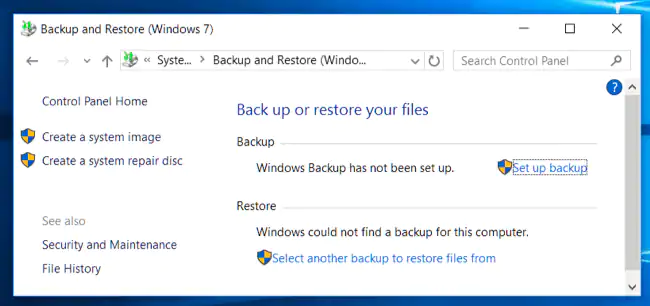
കുറിപ്പ്: നിങ്ങൾക്ക് ഇതിനകം തന്നെ ആ ഫയലുകളുടെ ബാക്കപ്പ് ഉണ്ടെങ്കിൽ മാത്രമേ മുകളിൽ സൂചിപ്പിച്ച രീതി ഉപയോഗിച്ച് ശാശ്വതമായി ഇല്ലാതാക്കിയ ഫയലുകൾ വീണ്ടെടുക്കാൻ കഴിയൂ. നിങ്ങൾക്ക് സ്വമേധയാ എടുത്ത ബാക്കപ്പിൽ നിന്ന് വീണ്ടെടുക്കാം, അല്ലെങ്കിൽ ബാക്കപ്പ് സവിശേഷത ഉപയോഗിച്ച് വിൻഡോസ് എടുത്ത ബാക്കപ്പിൽ നിന്ന് നിങ്ങൾക്ക് വീണ്ടെടുക്കാം.
രീതി 2. മുൻ പതിപ്പുകളിൽ നിന്ന് പുനഃസ്ഥാപിക്കുക
നിങ്ങളുടെ ഫയലിന്റെ മുൻ പതിപ്പ് നിങ്ങൾ ഇല്ലാതാക്കുകയും അത് വീണ്ടെടുക്കാൻ ആഗ്രഹിക്കുകയും ചെയ്യുന്നുവെങ്കിൽ, ചുവടെ സൂചിപ്പിച്ച ഘട്ടങ്ങൾ പാലിച്ചുകൊണ്ട് നിങ്ങൾക്ക് അത് വീണ്ടെടുക്കാനാകും. നിങ്ങളുടെ പക്കലുള്ള ഒരു ഫയലിന്റെ മുൻ പതിപ്പ് ആണെങ്കിൽ Windows-ൽ ശാശ്വതമായി ഇല്ലാതാക്കിയ ഫയലുകൾ വീണ്ടെടുക്കുന്നത് വളരെ എളുപ്പമാണ്.
മുമ്പത്തെ പതിപ്പുകളിൽ നിന്ന് ശാശ്വതമായി ഇല്ലാതാക്കിയ ഫയലുകൾ വീണ്ടെടുക്കാൻ ചുവടെ സൂചിപ്പിച്ചിരിക്കുന്ന ഘട്ടങ്ങൾ പാലിക്കുക:
ഘട്ടം 1. നിങ്ങളുടെ ഫയലിന്റെ ശാശ്വതമായി ഇല്ലാതാക്കിയ മുൻ പതിപ്പുകൾ പുനഃസ്ഥാപിക്കാൻ. ആദ്യം നിങ്ങൾ ഫയൽ സ്ഥിതിചെയ്യുന്ന ഫോൾഡറിലേക്ക് പോകേണ്ടതുണ്ട്.
ഘട്ടം 2. നിങ്ങൾ വീണ്ടെടുക്കാൻ ആഗ്രഹിക്കുന്ന മുൻ പതിപ്പുകളുടെ ഫയൽ കണ്ടെത്തിക്കഴിഞ്ഞാൽ, ഫയലിൽ "വലത് ക്ലിക്ക്" ചെയ്യുക. പോപ്പ്-അപ്പ് മെനുവിൽ, "മുൻ പതിപ്പുകൾ പുനഃസ്ഥാപിക്കുക" എന്ന ഓപ്ഷൻ നിങ്ങൾ കാണും, ആ ഓപ്ഷനിൽ ക്ലിക്ക് ചെയ്ത് വീണ്ടെടുക്കാൻ പതിപ്പ് തിരഞ്ഞെടുക്കുക.
ഘട്ടം 3. അല്ലെങ്കിൽ നിങ്ങൾക്ക് "പ്രോപ്പർട്ടീസ്" എന്നതിലേക്ക് പോയി "മുൻ പതിപ്പ്" ടാബിന് കീഴിലുള്ള പതിപ്പ് തിരഞ്ഞെടുക്കാം. നിങ്ങൾ വീണ്ടെടുക്കാൻ ആഗ്രഹിക്കുന്ന പതിപ്പ് തിരഞ്ഞെടുത്ത് വീണ്ടെടുക്കുക.
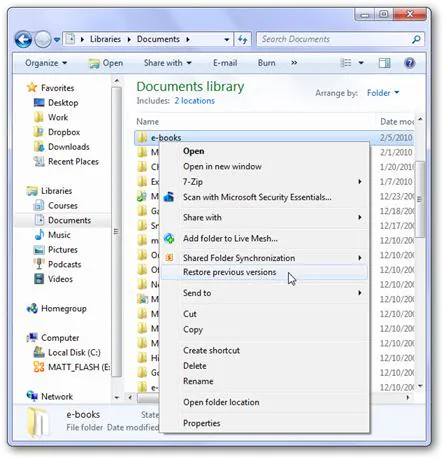
കുറിപ്പ്: ശാശ്വതമായി ഇല്ലാതാക്കിയ ഫയലുകളുടെ മുൻ പതിപ്പുകൾ വീണ്ടെടുക്കുന്നത് ഫയലുകളുടെ മുൻ പതിപ്പ് ഉള്ളപ്പോൾ മാത്രമേ സാധ്യമാകൂ. നിങ്ങളുടെ ഫയലിന്റെ ആദ്യത്തെ സംരക്ഷിച്ച പതിപ്പ് ആണെങ്കിൽ, മുമ്പത്തെ പതിപ്പുകളൊന്നും വീണ്ടെടുക്കാൻ നിങ്ങൾക്ക് കഴിഞ്ഞേക്കില്ല.
രീതി 3. സോഫ്റ്റ്വെയർ ഉപയോഗിച്ച് ശാശ്വതമായി ഇല്ലാതാക്കിയ ഫയലുകൾ വീണ്ടെടുക്കുക
ശാശ്വതമായി ഇല്ലാതാക്കിയ ഫയലുകൾ വീണ്ടെടുക്കുന്നതിന് മുകളിൽ സൂചിപ്പിച്ച ഏതെങ്കിലും രീതികൾ നിങ്ങളെ സഹായിക്കുന്നില്ലെങ്കിൽ, നിങ്ങൾ ഒരുപക്ഷേ ശക്തമായ ഡാറ്റ വീണ്ടെടുക്കൽ ഉപകരണം പരീക്ഷിക്കണം.
ഉപയോഗിക്കാൻ ഞങ്ങൾ ശുപാർശ ചെയ്യുന്നു MacDeed ഡാറ്റ വീണ്ടെടുക്കൽ , അതിന്റെ ശക്തമായ സ്കാനിംഗ് മോഡുകളും എല്ലാത്തരം ഫയലുകളും വീണ്ടെടുക്കാനുള്ള കഴിവും നിങ്ങളുടെ ശാശ്വതമായി ഇല്ലാതാക്കിയ എല്ലാ ഫയലുകളും വീണ്ടെടുക്കാൻ തീർച്ചയായും നിങ്ങളെ സഹായിക്കും. MacDeed ഡാറ്റ റിക്കവറി ഉപയോഗിച്ച്, നിങ്ങളുടെ എല്ലാ ഫയലുകളും വീണ്ടെടുക്കപ്പെടുമെന്ന് നിങ്ങൾക്ക് ഉറപ്പിക്കാം, അതും ഉയർന്ന നിലവാരത്തിൽ. MacDeed ഡാറ്റ റിക്കവറി ഏതെങ്കിലും തരത്തിലുള്ള ഉപകരണത്തിൽ നിന്ന് നഷ്ടപ്പെട്ട ഫയലുകളുടെ കാര്യക്ഷമവും ശക്തവുമായ വീണ്ടെടുക്കൽ ഉറപ്പാക്കുന്നു.
MacDeed ഡാറ്റ വീണ്ടെടുക്കൽ - വിൻഡോസിൽ നിന്ന് ശാശ്വതമായി ഇല്ലാതാക്കിയ ഫയലുകൾ വീണ്ടെടുക്കുന്നതിനുള്ള മികച്ച സോഫ്റ്റ്വെയർ!
- ഇതിന് ശാശ്വതമായി ഇല്ലാതാക്കിയ എല്ലാത്തരം ഫയലുകളും വീണ്ടെടുക്കാനാകും, അതായത് 1000+ ഫയൽ തരങ്ങൾ.
- വിൻഡോസ് 11/10/8/7, മാക്, ആൻഡ്രോയിഡ്, ഹാർഡ് ഡ്രൈവുകൾ, ക്യാമറകൾ, യുഎസ്ബി ഡ്രൈവുകൾ, മെമ്മറി കാർഡുകൾ മുതലായ എല്ലാത്തരം ഒഎസുകളിൽ നിന്നും ഉപകരണങ്ങളിൽ നിന്നും ഫയലുകൾ വീണ്ടെടുക്കാൻ ഇതിന് കഴിയും.
- ഏത് സാഹചര്യത്തിലും ശാശ്വതമായി ഇല്ലാതാക്കിയ ഫയലുകൾ വീണ്ടെടുക്കാൻ ഇതിന് കഴിയും.
- MacDeed ഡാറ്റ റിക്കവറി വളരെ എളുപ്പത്തിൽ ഉപയോഗിക്കാവുന്ന റിക്കവറി വിസാർഡും ഇന്ററാക്ടീവ് യുഐയുമായി വരുന്നു.
- നിങ്ങളുടെ സൗകര്യത്തിനനുസരിച്ച് സ്കാനിംഗ് പ്രക്രിയ താൽക്കാലികമായി നിർത്താനോ പുനരാരംഭിക്കാനോ ഇത് നിങ്ങളെ അനുവദിക്കുന്നു.
- വീണ്ടെടുക്കുന്നതിന് മുമ്പ് ഫയലുകൾ പ്രിവ്യൂ ചെയ്യാൻ നിങ്ങളെ അനുവദിക്കുന്ന ഒരു സവിശേഷതയുമായാണ് ഇത് വരുന്നത്.
- ശാശ്വതമായി ഇല്ലാതാക്കിയ ഫയലുകൾക്കായി നിങ്ങൾക്ക് ഒരു പ്രത്യേക ഫോൾഡറിൽ അല്ലെങ്കിൽ ഒരു ഫയൽ തരം അനുസരിച്ച് സ്കാൻ ചെയ്യാം.
ഇത് സൗജന്യമായി പരീക്ഷിക്കുക ഇത് സൗജന്യമായി പരീക്ഷിക്കുക
MacDeed ഡാറ്റ റിക്കവറി ഉപയോഗിച്ച് ശാശ്വതമായി ഇല്ലാതാക്കിയ ഫയലുകൾ എങ്ങനെ വീണ്ടെടുക്കാം?
MacDeed ഡാറ്റ റിക്കവറി ഒരു എളുപ്പ റിക്കവറി വിസാർഡും വളരെ ഇന്ററാക്ടീവ് ഗ്രാഫിക്കൽ യുഐയും നൽകുന്നു. MacDeed Data Recovery ന്റെ സഹായത്തോടെ ശാശ്വതമായി ഇല്ലാതാക്കിയ ഫയലുകൾ വീണ്ടെടുക്കുന്നത് വളരെ എളുപ്പമാണ്. താഴെപ്പറയുന്ന ഘട്ടങ്ങൾ പിന്തുടരുക മാത്രമാണ് നിങ്ങൾ ചെയ്യേണ്ടത്.
ഘട്ടം 1. പ്രോഗ്രാം സമാരംഭിച്ചതിന് ശേഷമുള്ള ആദ്യ വിൻഡോയിൽ, നിങ്ങളുടെ സിസ്റ്റത്തിന്റെ എല്ലാ സ്റ്റോറേജ് ഡിസ്കുകളും ഉപകരണങ്ങളും വ്യത്യസ്ത വിഭാഗങ്ങൾക്ക് കീഴിൽ ലിസ്റ്റ് ചെയ്തിരിക്കുന്നത് നിങ്ങൾ കാണും. നിങ്ങൾക്ക് ഏതെങ്കിലും എക്സ്റ്റേണൽ സ്റ്റോറേജ് ഡ്രൈവ് കണക്റ്റ് ചെയ്തിട്ടുണ്ടെങ്കിൽ, അത് വിൻഡോയിൽ ലിസ്റ്റ് ചെയ്യും. നിങ്ങൾ ശാശ്വതമായി ഇല്ലാതാക്കിയ ഫയലുകൾ വീണ്ടെടുക്കാൻ ആഗ്രഹിക്കുന്ന സ്റ്റോറേജ് ഡ്രൈവ് തിരഞ്ഞെടുത്ത് "ആരംഭിക്കുക" ക്ലിക്ക് ചെയ്യുക.

ബോണസ്: MacDeed ഡാറ്റ റിക്കവറി നിങ്ങളുടെ ശാശ്വതമായി ഇല്ലാതാക്കിയ ഫയലുകളുടെ വീണ്ടെടുക്കലിനായി ഒരു പ്രത്യേക ഫോൾഡർ, ഡെസ്ക്ടോപ്പ്, അല്ലെങ്കിൽ റീസൈക്കിൾ ബിൻ എന്നിവ തിരഞ്ഞെടുക്കാനും നിങ്ങളെ അനുവദിക്കുന്നു. "ഘട്ടം 1" എന്നതിൽ നിങ്ങൾക്ക് ഇവയിലേതെങ്കിലും തിരഞ്ഞെടുക്കാം.
ഘട്ടം 2. നിങ്ങൾ വീണ്ടെടുക്കാൻ ആഗ്രഹിക്കുന്ന ഫയലുകൾ കണ്ടെത്താൻ പ്രോഗ്രാം നിങ്ങളുടെ തിരഞ്ഞെടുത്ത ഡ്രൈവ് അല്ലെങ്കിൽ ഫോൾഡർ സ്കാൻ ചെയ്യും. അതേസമയം, നിങ്ങൾക്ക് എപ്പോൾ വേണമെങ്കിലും സ്കാനിംഗ് പ്രക്രിയ താൽക്കാലികമായി നിർത്താനും പുനരാരംഭിക്കാനും കഴിയും. കൂടാതെ, സ്കാൻ ചെയ്ത ഫലങ്ങളുടെ പട്ടികയിൽ നിങ്ങൾ ഫയൽ കാണുകയാണെങ്കിൽ, സ്കാനിംഗ് നടന്നുകൊണ്ടിരിക്കുമ്പോൾ, നിങ്ങൾക്ക് സ്കാനിംഗ് താൽക്കാലികമായി നിർത്തി വീണ്ടെടുക്കലുമായി മുന്നോട്ട് പോകാം.

ഘട്ടം 3. നിങ്ങളുടെ ഡ്രൈവ് സ്കാൻ ചെയ്തതിന് ശേഷം എല്ലാ ഫയലുകളും ലിസ്റ്റ് ചെയ്തുകഴിഞ്ഞാൽ, നിങ്ങൾക്ക് വീണ്ടെടുക്കാൻ ആഗ്രഹിക്കുന്ന ശാശ്വതമായി ഇല്ലാതാക്കിയ ഫയലുകൾക്കായി തിരയാം അല്ലെങ്കിൽ അവ കണ്ടെത്തുന്നതിന് എല്ലാ ഫയലുകളിലൂടെയും സ്ക്രോൾ ചെയ്യാം. നിങ്ങൾ ഫയലുകൾ കണ്ടെത്തിക്കഴിഞ്ഞാൽ, അവയെല്ലാം തിരഞ്ഞെടുത്ത് വിൻഡോയുടെ താഴെ വലതുവശത്തുള്ള "വീണ്ടെടുക്കുക" ബട്ടണിൽ ക്ലിക്ക് ചെയ്യുക. ആവശ്യപ്പെട്ടാൽ, തിരഞ്ഞെടുത്ത എല്ലാ ഫയലുകളും പുനഃസ്ഥാപിക്കാൻ ഒരു സുരക്ഷിത ലൊക്കേഷൻ തിരഞ്ഞെടുക്കുക.

ഒരിക്കൽ നിങ്ങൾ വീണ്ടെടുക്കുക ബട്ടൺ അമർത്തിയാൽ, നിങ്ങൾ തിരഞ്ഞെടുത്ത ഫയലുകൾ പുനഃസ്ഥാപിക്കപ്പെടും. തുടർന്ന് നിങ്ങൾ തിരഞ്ഞെടുത്ത ലൊക്കേഷനിലേക്ക് പോയി ശാശ്വതമായി ഇല്ലാതാക്കിയ എല്ലാ ഫയലുകളും ഇപ്പോൾ വീണ്ടെടുക്കാം.
നിങ്ങളുടെ പ്രധാനപ്പെട്ട ഫയലുകൾ അബദ്ധവശാൽ ശാശ്വതമായി ഇല്ലാതാക്കിയിട്ടുണ്ടെങ്കിൽ, ശാശ്വതമായി ഇല്ലാതാക്കിയ ഫയലുകൾ വീണ്ടെടുക്കേണ്ടത് ആവശ്യമാണ്. മുകളിൽ സൂചിപ്പിച്ച ഏതെങ്കിലും രീതികൾ നിങ്ങൾക്ക് ഉപയോഗിക്കാം അല്ലെങ്കിൽ നിങ്ങൾക്ക് ഉപയോഗിക്കാം MacDeed ഡാറ്റ വീണ്ടെടുക്കൽ നിങ്ങളുടെ ഇല്ലാതാക്കിയ ഫയലുകളുടെ കൂടുതൽ വിശ്വസനീയമായ വീണ്ടെടുക്കലിനായി.

